- Fix: Divinity Original Sin 2 Verbindungsversuch fehlgeschlagen
- Lösung 1: Aktualisieren Sie das Spiel, um den Verbindungsversuch zu beheben
- a) Aktualisieren Sie das Spiel auf Steam:
- b) Aktualisieren Sie das Spiel auf GoG.com
- Lösung 2: Ändern des Windows 10-Profils
- Lösung 3: Starten Sie das Spiel über die EoCApp.exe (nur für Steam)
- Lösung 4: Überprüfen Sie die Integrität von Spieldateien (Steam und GoG.com)
- Überprüfen Sie die Integrität der Spieldatei in Steam, um den fehlgeschlagenen Verbindungsversuch zu beheben
- Überprüfen Sie die Integrität der Spieldatei in Gog.com
- Lösung 5: Aktivieren Sie UPnP, um den fehlgeschlagenen Verbindungsversuch zu beheben
- Fix 6: Manuelles Weiterleiten der Game-Ports
- Die zentralen Thesen
Erhalten Sie in Divinity Original Sin 2 auch einen fehlgeschlagenen Verbindungsversuch? Also, wenn Ihre Augen versuchen, diesen Fehler loszuwerden, dann wissen Sie was? Sie sind an der richtigen Stelle. Ja, wir sind hier mit einer Anleitung, in der Sie erfahren, wie Sie den Divinity Original Sin 2-Verbindungsversuch fehlgeschlagen beheben.
Divinity Original Sin 2, höchstwahrscheinlich eines der besten RPG-Spiele von Larian Studios. Dieses Mal kombinieren sie alle erforderlichen Elemente, um ein großartiges Spiel zu erschaffen. Die Regeln und Mechaniken bieten jedoch genug Komplexität, um den Spieler zu beschäftigen, aber gepaart mit großartigem Design. Sie sind einfach genug, so dass sie nicht überwältigend oder langweilig sind. Die Geschichte ist episch, zusammen mit interessanten und einzigartigen Charakteren. Kurz gesagt, das Spiel selbst hat endlose Optionen mit atemberaubenden visuellen Effekten.
Abgesehen von all dem haben Benutzer in letzter Zeit ein Problem, wenn sie versuchen, das Spiel zu spielen oder wenn sie versuchen, sich mit Freunden zu verbinden, um kooperativ in einem Team zu spielen. Sowohl die Steam- als auch die Gog.com-Community-Foren sind voll von Beschwerden über diesen Fehler.
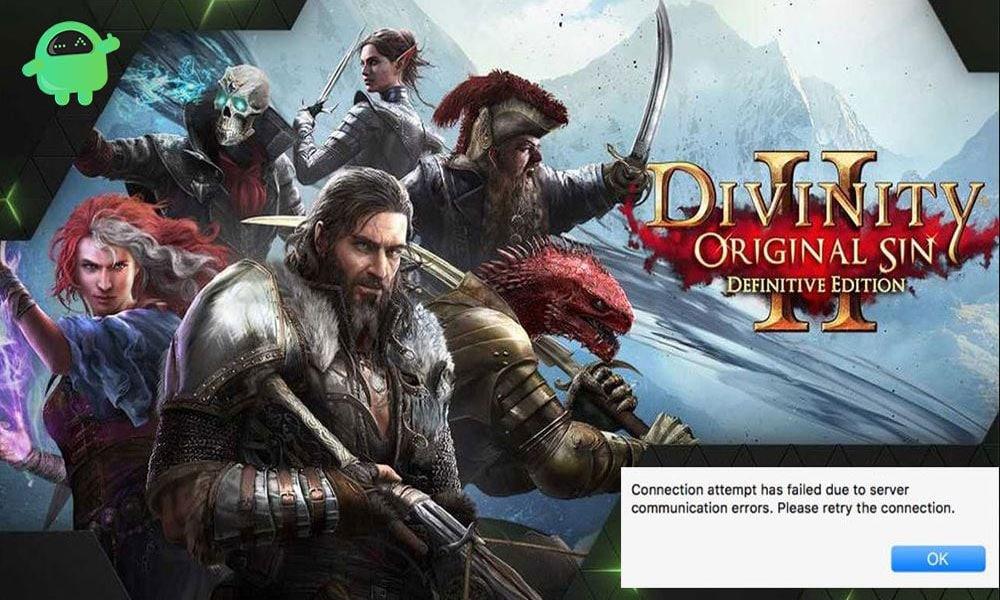
Fix: Divinity Original Sin 2 Verbindungsversuch fehlgeschlagen

Sie werden kaum Fehler in Divinity Original Sin 2 finden, aber dieser Fehler plagt die gesamte Spielumgebung. Nachdem wir diesen Fehler untersucht und untersucht haben, haben wir jedoch die Hauptursachen für diesen Fehler gefunden. Die Hauptschuldigen sind unten aufgeführt:
- Nichtübereinstimmung der Spielversion: – Dies passiert im Allgemeinen, wenn Ihre Freunde, mit denen Sie spielen möchten, nicht dieselbe Version haben, die Sie verwenden.
- Beschädigtes Windows 10-Profil: – Einige Benutzer werden gemeldet, dass aufgrund ihres beschädigten Windows 10-Profils, das sie für die Anmeldung am PC verwenden, das Problem verursacht wird.
- Die ausführbare Datei des Spiels ist blockiert: Wenn Ihre Windows-Firewall aktiviert ist, betrachtet sie Ihr Spiel als verdächtige Anwendung eines Drittanbieters und blockiert sie.
- Beschädigte Spielinstallationsdatei: – Manchmal werden während der Installation des Spiels einige Dateien aufgrund von Internetschwankungen beschädigt. In diesem Fall müssen Sie also die Spieldateien herunterladen oder reparieren, je nachdem, was für Sie geeignet ist.
- Divinity: Original Sin blockierte Ports: – Der Fehler „Verbindungsversuch fehlgeschlagen“ tritt im Allgemeinen auf, wenn einige Ports, auf die das Divinity Original Sin 2-Spiel zugreifen und kooperatives Spielen ermöglichen muss, nicht verfügbar sind.
Lösung 1: Aktualisieren Sie das Spiel, um den Verbindungsversuch zu beheben
a) Aktualisieren Sie das Spiel auf Steam:
- Zunächst müssen Sie Ihre Steam-Client-Anwendung starten und die Anmeldeinformationen eingeben, wenn Sie danach gefragt werden.
- Wenn Sie sich jetzt erfolgreich angemeldet haben, können Sie einfach auf die zugreifen Bibliothek Abschnitt und suchen Sie Ihr Spiel in der Liste der installierten Anwendungen. Sobald Sie es gefunden haben, klicken Sie mit der rechten Maustaste darauf.
- Danach werden Sie feststellen, dass ein Kontextmenü auf Ihrem Bildschirm erscheint. Sie müssen die Option Eigenschaften aus diesem Menü auswählen.
- Nun, im Inneren des Eigenschaften Bildschirm, suchen Sie nach der Aktualisierung klicken und mit der rechten Maustaste darauf klicken. Wählen Sie dann im Dropdown-Menü die aus Automatische Updates zusammen mit Halten Sie dieses Spiel immer auf dem neuesten Stand.

- Wenn ein Update verfügbar ist, lädt Steam es automatisch herunter und installiert es auf Ihrem Windows-PC.
b) Aktualisieren Sie das Spiel auf GoG.com
- Der erste und wichtigste Schritt besteht darin, Gog.com Galaxy zu öffnen und sich mit Ihren Kontoanmeldeinformationen anzumelden.
- Bewegen Sie danach den Mauszeiger über die Eigene Spiele befindet sich im Menü auf der linken Seite.
- Der nächste Schritt besteht darin, Ihr Spielsymbol zu finden und mit der rechten Maustaste darauf zu klicken. Dies öffnet ein Dropdown-Kontextmenü. Klicken Sie in diesem Menü auf Auf Updates prüfen.
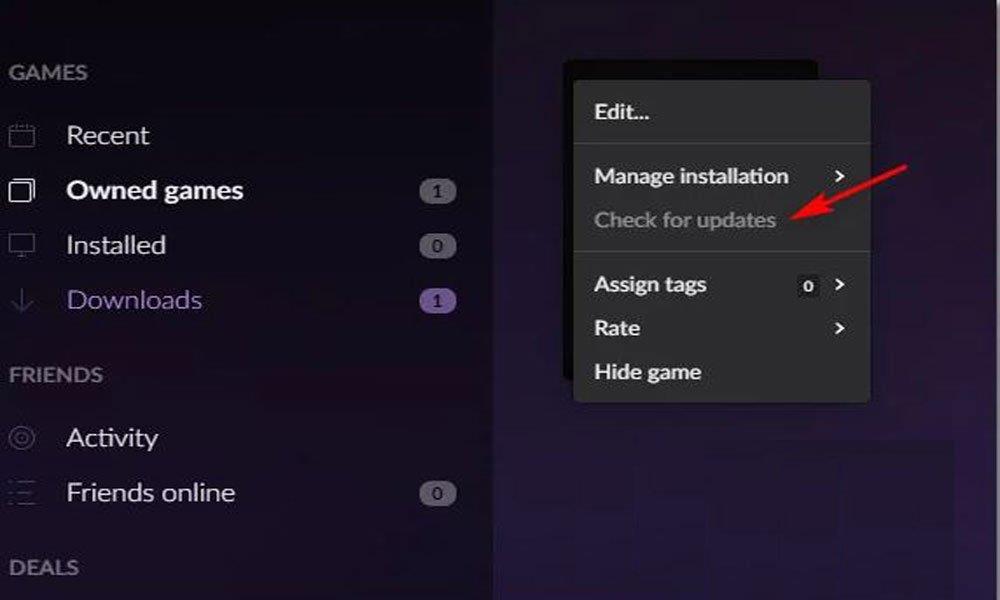
- Es beginnt nun online nach Updates zu suchen, und wenn ein Update verfügbar ist, wird es automatisch heruntergeladen und installiert.
- Aber Sie müssen dafür sorgen, dass Ihr Koop-Kumpel die gleichen Schritte befolgt, um sein Spiel zu aktualisieren.
Von vielen Spielern wird berichtet, dass das Problem in ihrem Fall nach der Aktualisierung des Spiels behoben ist.Wenn Sie jedoch immer noch feststellen, dass diese Methode für Sie nicht funktioniert, können Sie zu den nächsten unten aufgeführten Möglichkeiten übergehen.
Anzeige
Lösung 2: Ändern des Windows 10-Profils
Offensichtlich scheint dies ein sehr seltsamer Grund für diesen Fehler zu sein. Viele Benutzer berichteten jedoch, dass das Ändern des Windows 10-Profils ihnen geholfen hat, den Fehler „Verbindungsversuch fehlgeschlagen“ zu beheben. Sie können dies also auch versuchen. Wenn Sie jedoch nicht wissen, wie Sie ein neues Benutzerkonto auf einem Windows 10-PC ändern oder erstellen können, führen Sie die folgenden Schritte aus.
- Halten Sie zunächst gleichzeitig gedrückt Fenster + R Taste mit Ihrer Tastatur und geben Sie ein MS-Einstellungen: andere Benutzer in das Suchtextfeld ein und drücken Sie die Eingabetaste. Dies hilft Ihnen beim Öffnen Familie & andere Personen der Einstellungs-App.

- Gehen Sie jetzt einfach auf die Andere Benutzer Registerkarte und klicken Sie auf Fügen Sie diesem PC eine andere Person hinzu.
- Danach können Sie nun fortfahren, indem Sie Ihre E-Mail-Adresse und Ihr Telefon hinzufügen, die mit Ihrem Microsoft-Konto verknüpft sind.
- Sie können sich auch für ein lokales Konto entscheiden; einfach antippen Ich habe die Anmeldeinformationen dieser Person nicht.

- Der nächste Schritt besteht nun darin, Ihre Kontoanmeldeinformationen einzugeben oder sich dafür zu entscheiden Fügen Sie einen Benutzer ohne Microsoft-Konto hinzu.
- Danach müssen Sie gleich nach dem Einrichten eine Sicherheitsfrage zuweisen Nutzername und Passwort.
- Das ist es. Jetzt ist Ihr neues Konto erfolgreich erstellt. Wir empfehlen Ihnen, Ihren PC neu zu starten und Ihre neuen Microsoft-Kontoanmeldeinformationen zu verwenden.
Öffnen Sie nun das Spiel und prüfen Sie, ob der Fehler behoben ist. Wenn dies jedoch der Fall ist, empfehlen wir Ihnen, Ihr altes Microsoft-Konto zu löschen. Wenn es jedoch nicht behoben wird, können Sie sich auf die anderen möglichen Methoden freuen, um den Fehler „Verbindungsversuch fehlgeschlagen“ zu beheben.
Lösung 3: Starten Sie das Spiel über die EoCApp.exe (nur für Steam)
Ja, Sie haben richtig gelesen. Sie müssen vermeiden, das Spiel direkt über das Verknüpfungs-Desktop-Symbol des Standardspiels zu öffnen. In der Zwischenzeit können Sie einfach verwenden EoCApp.exe um das Spiel auszuführen.Befolgen Sie die unten beschriebenen Schritte, um die Datei EoCApp.exe zum Spielen des Spiels zu verwenden: –
- Zunächst müssen Sie in Richtung gehen Dateimanager. Suchen und öffnen Sie dann die Datei, in der Ihr Spiel installiert ist. Wenn Sie jedoch den Installationsordner nicht finden können, können Sie dem Pfad folgen, um den Installationsordner des Spiels zu finden:
Programmdateien (x86)\SteamLibrary\SteamApps\common\Divinity Original Sin 2\bin\
- Sobald Sie den genauen Standort erreicht haben, finden Sie bitte die EoCApp.exe und klicken Sie mit der rechten Maustaste darauf.
- Wählen Sie danach aus dem geöffneten Dropdown-Menü die aus An Desktop senden Möglichkeit.
- Dann werden Sie feststellen, dass die Verknüpfung erfolgreich zu Ihrem Desktop hinzugefügt wurde. Jetzt können Sie einfach diese Verknüpfung verwenden, um das Spiel auszuführen und zu sehen, ob das Problem verschwunden ist.
Wenn Sie feststellen, dass dies Ihnen nicht hilft, den Fehler „Verbindungsversuch fehlgeschlagen“ zu beheben. Befolgen Sie dann die nächste mögliche Lösung, die unten erwähnt wird.
Lösung 4: Überprüfen Sie die Integrität von Spieldateien (Steam und GoG.com)
Nun, um die Integrität der Spieldatei zu überprüfen, hängt es ganz von Ihnen ab, welchen Launcher Sie verwenden. Befolgen Sie die unten aufgeführten Unteranleitungen, um die Integrität der Divinity Original Sin 2-Dateien zu überprüfen.
Überprüfen Sie die Integrität der Spieldatei in Steam, um den fehlgeschlagenen Verbindungsversuch zu beheben
- Öffnen Sie die Steam-App und melden Sie sich mit Ihren Kontodaten an.
- Jetzt in Bibliothek, Finden Sie das Divinity Original Sin 2-Spiel heraus und klicken Sie mit der rechten Maustaste darauf und wählen Sie das aus Eigenschaften Option aus dem neu geöffneten Dropdown-Menü.
- Klicken Sie danach im Eigenschaftenbildschirm auf die Lokale Dateien Option auf der linken Seite des Bildschirms. Wählen Sie jetzt einfach die Option aus Überprüfen Sie die Integrität des Spiel-Cache.

- Bestätigen Sie dann Ihre Aktion und warten Sie, bis die Dateien gescannt und verifiziert wurden. Wenn der Vorgang abgeschlossen ist, starten Sie einfach Ihren PC neu und führen Sie das Spiel aus, um zu sehen, ob der Fehler „Verbindungsversuch fehlgeschlagen“ behoben ist.
Überprüfen Sie die Integrität der Spieldatei in Gog.com
- Öffnen Sie GoG.com und melden Sie sich mit Ihren Kontodaten an.
- Bewegen Sie danach den Mauszeiger über die Eigene Spiele befindet sich im Menü auf der linken Seite.
- Der nächste Schritt besteht darin, Ihr Spielsymbol zu finden und mit der rechten Maustaste darauf zu klicken. Dies öffnet ein Dropdown-Kontextmenü. Klicken Sie in diesem Menü auf die Installation verwalten gefolgt von Spiel reparieren.
- Warten Sie nun eine Weile, da Gog.com die Integrität Ihrer Spieldatei überprüft hat. Sobald dies erledigt ist, starten Sie Ihren PC neu und starten Sie Divinity Original Sin 2, um zu bestätigen, ob das Problem behoben wurde.
Wenn Sie jedoch feststellen, dass der Fehler „Verbindungsversuch fehlgeschlagen“ weiterhin angezeigt wird, können Sie sich für unser nächstes potenzielles Reparaturverfahren entscheiden.
Anzeige
Lösung 5: Aktivieren Sie UPnP, um den fehlgeschlagenen Verbindungsversuch zu beheben
Wie wir wissen, sind die Router der neuen Generation in der Lage, die Ports, die von dem Spiel, das Sie spielen, verwendet werden, automatisch über UPnP (Universal Plug and Play) weiterzuleiten. Sie sollten diese Funktion also aktivieren, anstatt die Einstellungen Ihres Routers zu ändern. Aber falls Ihr Router UPnP nicht unterstützt, dann machen Sie sich keine Sorgen! Folgen Sie dem nächsten Verfahren.
Anzeige
Fix 6: Manuelles Weiterleiten der Game-Ports
- Der erste Schritt, den Sie tun müssen, ist, einen beliebigen Browser zu öffnen, die unten erwähnte Adresse einzugeben und die Eingabetaste mit Ihrer Tastatur zu drücken, um die Routereinstellungen zu öffnen.
192.168.0.1 192.168.1.1
- Wenn Sie sich jetzt auf der Anmeldeseite befinden, verwenden Sie Ihre Anmeldedaten, um das Admin-Panel Ihres Routers aufzurufen.
- Gehen Sie danach zu den Routereinstellungen und erweitern Sie die Fortgeschritten oder Experte Speisekarte.
- Navigieren Sie dann durch und finden Sie eine Option, die als angezeigt wird Portweiterleitung oder NAT-Weiterleitung.
- Klicken Sie darauf und öffnen Sie die unten erwähnten Ports manuell, um sicherzustellen, dass Ihr Netzwerk die Divinity Original Sin 2-Verbindung akzeptiert.
23243 - 23252 23253 - 23262
- Warten Sie nun einige Sekunden und starten Sie Ihr Gerät neu, sobald es fertig ist. Starten Sie dann das Spiel und prüfen Sie, ob der Fehler „Verbindungsversuch fehlgeschlagen“ behoben ist oder nicht.
Die zentralen Thesen
Es ist so ärgerlich, wie wenig Freiheit wir haben.Wenn Sie nicht an jedem Kampf so teilnehmen, wie sie es beabsichtigt haben, bleiben Sie im Level niedriger, was es fast unmöglich macht, das Spiel zu schlagen oder Ihr Level zu erhöhen.
Wenn danach jedoch jemand wie ich, ein Hardcore-Spieleliebhaber, mit einem solchen Problem konfrontiert ist, bei dem wir keine Verbindung zum Server herstellen können und ein unerwünschter Fehler angezeigt wird, werden Popups angezeigt, die besagen Verbindungsversuch fehlgeschlagen ist sehr enttäuschend. Wenn Sie jedoch auch in dieser Fehlermeldung hängen bleiben, können Sie einfach die oben genannten Schritte ausführen, um diesen Fehler beim Verbindungsversuch zu beheben.
Dies sind also die verschiedenen Methoden zur Fehlerbehebung, mit denen Sie den Fehler „Verbindungsversuch von Divinity Original Sin 2 fehlgeschlagen“ beheben können. Probieren Sie es aus, und ich bin sicher, dass alle diese Tricks gut funktionieren werden, um den Fehler „Verbindungsversuch fehlgeschlagen“ endgültig zu beheben.
